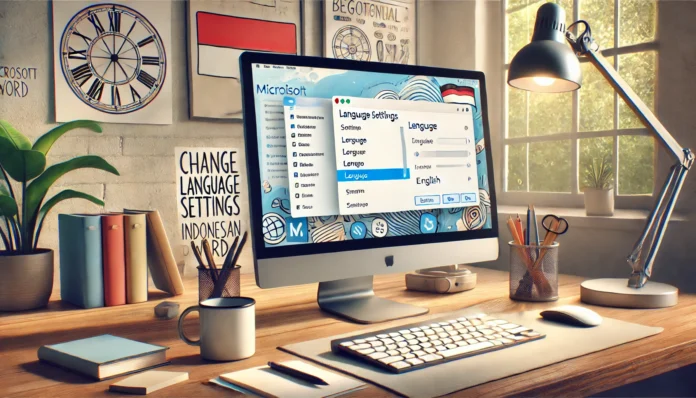Microsoft Word adalah salah satu aplikasi pengolah kata paling populer yang digunakan oleh berbagai kalangan, baik pelajar, mahasiswa, hingga profesional di dunia kerja. Tapi banyak pengguna masih belum tahu cara mengubah bahasa Indonesia ke Inggris di Word agar sesuai dengan kebutuhan kerja, tugas, atau penerjemahan dokumen. Padahal, fitur ini sangat mudah diakses dan bisa diatur hanya dalam beberapa langkah saja.
Mengganti bahasa di Microsoft Word sangat penting, apalagi saat kamu bekerja dengan dokumen berbahasa Inggris atau ingin menggunakan alat pemeriksa ejaan serta grammar check yang lebih akurat. Artikel ini akan memandu kamu langkah demi langkah tentang bagaimana cara melakukan pengaturan bahasa di Word, sekaligus memberikan tips tambahan agar proses translate lebih efisien.
Dengan mengikuti panduan ini, kamu bisa menghindari kesalahan dalam pengejaan dan tata bahasa karena fitur koreksi otomatis akan bekerja berdasarkan bahasa yang dipilih. Selain itu, kamu juga bisa menerjemahkan teks secara langsung dalam Word tanpa harus membuka Google Translate. Yuk, simak penjelasannya sampai selesai!
Mengapa Perlu Mengubah Bahasa di Microsoft Word?
Sebelum masuk ke langkah-langkah teknis, penting untuk memahami kenapa mengganti bahasa di Word itu perlu. Misalnya, saat kamu menulis artikel akademik atau tugas kuliah dalam Bahasa Inggris, Word akan memberikan koreksi ejaan yang sesuai dengan standar internasional jika bahasa yang dipilih sudah tepat. Sebaliknya, jika kamu tetap menggunakan pengaturan bahasa Indonesia, Word akan menandai banyak kata sebagai kesalahan padahal itu memang ditulis dalam bahasa Inggris.
Selain itu, fitur Translate di Word hanya akan bekerja maksimal jika kamu telah mengatur preferensi bahasa secara benar. Ini akan sangat membantu saat kamu ingin menerjemahkan dokumen berbahasa asing secara cepat, khususnya dari Bahasa Indonesia ke Inggris atau sebaliknya. Bahkan untuk kebutuhan pekerjaan, Word yang sudah disesuaikan bahasanya akan memberikan kenyamanan karena tampilannya lebih relevan.
Langkah Awal: Menyiapkan Aplikasi Microsoft Word
Sebelum mulai mengubah bahasa, pastikan kamu menggunakan Microsoft Word versi terbaru. Jika belum, kamu bisa memperbaruinya melalui Microsoft 365 atau Office Update. Setelah itu, buka dokumen Word yang ingin kamu ubah bahasanya.
- Buka Microsoft Word dan pilih dokumen yang ingin diatur.
- Klik tab File di pojok kiri atas.
- Pilih Options (biasanya di bagian bawah).
- Jendela Word Options akan muncul. Lanjut ke bagian Language.
Menu Language ini adalah pusat dari semua pengaturan bahasa di Microsoft Word. Di sinilah kamu akan mengubah tampilan antarmuka (interface), pemeriksa ejaan, dan preferensi bahasa lainnya.
Cara Mengubah Bahasa Pemeriksa Ejaan dan Grammar
Langkah selanjutnya adalah mengganti bahasa pemeriksa ejaan dan tata bahasa. Ini sangat berguna ketika kamu mengetik dokumen dalam bahasa Inggris agar tidak muncul garis merah atau biru di bawah kata yang benar.
- Setelah masuk ke menu Language di Word Options,
- Di bagian Choose Editing Languages, klik dropdown dan pilih English (United States) atau English (United Kingdom) sesuai kebutuhan.
- Klik tombol Add, lalu pilih bahasa yang baru ditambahkan sebagai default jika perlu.
- Jangan lupa klik Set as Default jika ingin bahasa Inggris menjadi pemeriksa utama.
- Klik OK dan restart Word jika diperlukan.
Langkah ini akan membuat Word menggunakan kamus bahasa Inggris dalam fitur spelling dan grammar. Kamu bisa mengetik dokumen dan langsung mendapatkan koreksi otomatis sesuai standar bahasa tersebut.
Mengubah Bahasa Tampilan (Interface) Word
Jika kamu ingin mengubah seluruh tampilan Word dari bahasa Indonesia ke bahasa Inggris, seperti menu, tab, dan opsi lainnya, maka kamu harus mengganti bahasa antarmuka. Caranya:
- Kembali ke menu File > Options > Language.
- Di bagian Choose Display Language, tambahkan English jika belum ada.
- Klik bahasa tersebut, lalu pilih Set as Preferred.
- Restart aplikasi Microsoft Word untuk menerapkan perubahan.
Dengan langkah ini, seluruh tampilan Word akan menggunakan bahasa Inggris. Ini sangat berguna jika kamu ingin menyesuaikan pengaturan dengan tutorial berbahasa Inggris di internet atau terbiasa dengan format global.
Menggunakan Fitur Translate di Word
Jika kamu hanya ingin menerjemahkan teks dari bahasa Indonesia ke Inggris tanpa mengubah tampilan Word, kamu bisa gunakan fitur Translate yang sudah tersedia di dalam Microsoft Word:
- A. Blok teks berbahasa Indonesia yang ingin kamu terjemahkan.
- B. Klik tab Review > pilih Translate.
- C. Pilih Translate Selection, lalu tunggu sampai hasil terjemahan muncul.
- D. Pilih bahasa sumber dan bahasa tujuan (Indonesia ke Inggris).
- E. Klik Insert untuk mengganti teks asli dengan hasil terjemahan.
Fitur ini sangat praktis dan terhubung dengan Microsoft Translator, jadi kualitas terjemahannya cukup bisa diandalkan untuk keperluan dasar atau kerja ringan.
Solusi Jika Bahasa Tidak Tersedia
Kadang, bahasa Inggris belum tersedia di Word karena belum diunduh. Tenang saja, kamu bisa menambahkannya secara manual:
- Buka Settings Windows > pilih Time & Language.
- Masuk ke Language & Region, lalu klik Add a language.
- Cari dan tambahkan English (United States) atau English (UK).
- Setelah itu, restart komputer lalu ulangi langkah mengatur bahasa di Word seperti sebelumnya.
Langkah ini akan menambahkan paket bahasa secara menyeluruh di sistem operasi, termasuk untuk Word dan aplikasi Office lainnya.
Tips Efisien Mengelola Banyak Bahasa

Jika kamu sering bekerja dalam dua bahasa atau lebih, Word menyediakan fitur switching yang cepat:
- Gunakan shortcut Alt + Shift untuk mengganti bahasa secara instan.
- Buat template dokumen dengan format bahasa tertentu agar tidak perlu mengatur ulang setiap kali.
- Aktifkan fitur Detect Language Automatically agar Word bisa menyesuaikan bahasa secara otomatis saat kamu mulai mengetik.
Fitur-fitur ini bisa diakses di Review > Language > Language Preferences dan sangat membantu bagi pengguna multibahasa.
Perbedaan Mengubah Bahasa Dokumen dan Interface
Banyak yang keliru mengira bahwa mengubah bahasa dokumen akan langsung mengubah bahasa tampilan Word. Padahal keduanya berbeda. Bahasa dokumen mengatur pemeriksa ejaan dan grammar, sementara bahasa tampilan hanya memengaruhi antarmuka aplikasi.
Jika kamu hanya ingin menggunakan grammar check bahasa Inggris, cukup atur Editing Language. Tapi jika ingin Word tampil full bahasa Inggris, barulah kamu ubah tampilan interface-nya.
Mengatur cara mengubah bahasa Indonesia ke Inggris di Word adalah langkah penting agar pekerjaan jadi lebih efisien, nyaman, dan sesuai standar internasional. Kamu bisa memanfaatkan fitur-fitur bawaan seperti pemeriksa ejaan, grammar check, hingga terjemahan otomatis langsung di dalam Word tanpa perlu aplikasi tambahan.
Dengan mengikuti panduan ini, kamu bisa dengan mudah beralih bahasa sesuai kebutuhan kerja, kuliah, atau menulis konten profesional. Pastikan kamu menggunakan Microsoft Word versi terbaru dan telah menambahkan bahasa yang dibutuhkan agar semua fitur berjalan maksimal. Jangan lupa dukung penggunaan aplikasi legal dan update secara berkala.
FAQ
Apa bedanya Editing Language dan Display Language di Word?
Editing Language digunakan untuk pemeriksaan ejaan dan grammar. Display Language untuk mengubah tampilan antarmuka aplikasi.
Bagaimana cara translate dokumen otomatis di Word?
Gunakan fitur Translate di menu Review, blok teks, lalu pilih bahasa sumber dan tujuan.
Apakah Word bisa terjemahkan seluruh dokumen?
Bisa. Pilih Review > Translate > Translate Document untuk menerjemahkan semuanya sekaligus.
Kenapa bahasa Inggris tidak muncul di pilihan?
Kemungkinan belum ditambahkan ke sistem Windows. Tambahkan melalui pengaturan Language & Region.
Bisakah Word mendeteksi bahasa secara otomatis?
Ya, aktifkan fitur Detect Language Automatically di pengaturan Language Word.
Apakah semua versi Word punya fitur translate?
Fitur ini tersedia di Word versi 2016 ke atas atau Office 365.
Apakah grammar checker di Word akurat?
Untuk pengecekan dasar cukup akurat. Untuk hasil maksimal bisa gunakan tambahan seperti Grammarly atau Editor.
Bagaimana jika Word saya tetap menandai kata benar sebagai salah?
Kemungkinan Editing Language belum sesuai dengan bahasa dokumen.
Bisakah saya atur dua bahasa sekaligus?
Bisa. Kamu bisa menambahkan lebih dari satu bahasa dan beralih sesuai kebutuhan.
Apakah ada alternatif selain Microsoft Word?
Ya, bisa gunakan Google Docs, WPS Office, atau LibreOffice sebagai alternatif dengan fitur serupa.